BEST GUIDE: OS X El Capitan'da Otomatik Güncelleştirmeleri Devre Dışı Bırakma
OS X'in kullanıma sunulmasından bu yana Mac, kullanıcılarına uygulamalarını ve işletim sistemlerini Mac App Store üzerinden varsayılan olarak otomatik olarak güncellemelerine izin veriyor. Çok sayıda Mac kullanıcısı, uygulamalarının otomatik güncellemelerini göz ardı ediyorlar çünkü önemli bir görevin ortasında olduklarında interneti kullanmak zahmetli buluyorlar ve tüm veriler uygulamaların otomatik güncellemeleri ve kullanıcıların çoğu tarafından kullanılıyor. otomatik güncellemeleri önlemek için tercih ederim. Otomatik güncelleme yanlış giderse, Mac'imiz belirsizleşecek. Her diğer yazılım probleminde olduğu gibi, sadece sizin dikkatinizi çeken bir çözüm var. Ben teknoloji meraklısı tarafından OS EL Capitan'daki Otomatik Güncelleştirmeler'i devre dışı bırakmanız için önerilen ayrıntılı bir yöntem gösterdim.
Apple cihazınızın sol üst panelindeki Apple logosuna tıklayın ve bir menü görünecektir.
Sistem Tercihleri üzerine tıklayın ve bir pencere açılacaktır; orada ayarlarınızı kişiselleştirebilirsiniz.
App Store'un ayarlarını yönetmek ve otomatik güncellemeleri devre dışı bırakmak için App Store simgesini seçin .
PRO TIP: Sorun bilgisayarınız veya dizüstü bilgisayar / dizüstü bilgisayar ile yapılmışsa, depoları tarayabilen ve bozuk ve eksik dosyaları değiştirebilen Reimage Plus Yazılımı'nı kullanmayı denemeniz gerekir. Bu, çoğu durumda, sorunun sistem bozulmasından kaynaklandığı yerlerde çalışır. Reimage Plus'ı tıklayarak buraya tıklayarak indirebilirsiniz.Şimdi otomatik güncellemeye izin veren her seçeneğin işaretini kaldırmamız gerekiyor.
- Güncellemeleri otomatik olarak kontrol et seçeneğinin işaretini kaldırın.
- Güncellemeler hazır kurulmaya hazır olduğunda size bildirilecek olan arka planda yeni güncellemeleri indir seçeneğinin işaretini kaldırın.
- Uygulama güncellemelerini yükle seçeneğinin işaretini kaldırın.
- OS X güncellemelerini yükle seçeneğinin işaretini kaldırın.
- Sistem veri dosyalarını ve güvenlik güncellemelerini yükle seçeneğinin işaretini kaldırın.
- Diğer Mac’lerde satın alınan uygulamaları otomatik olarak indir’in işaretini kaldırın.
Apple cihazınız için güvenlik güncellemeleri gereklidir, cihazınızın doğru bir şekilde bağlanmasını istiyorsanız, sistem veri dosyalarını ve güvenlik güncellemelerini yükle seçeneğini işaretlemek için kutuyu tıklayın. Bu nedenle, sistem güvenlik güncellemelerinde otomatik olarak güncellenecektir.
PRO TIP: Sorun bilgisayarınız veya dizüstü bilgisayar / dizüstü bilgisayar ile yapılmışsa, depoları tarayabilen ve bozuk ve eksik dosyaları değiştirebilen Reimage Plus Yazılımı'nı kullanmayı denemeniz gerekir. Bu, çoğu durumda, sorunun sistem bozulmasından kaynaklandığı yerlerde çalışır. Reimage Plus'ı tıklayarak buraya tıklayarak indirebilirsiniz.

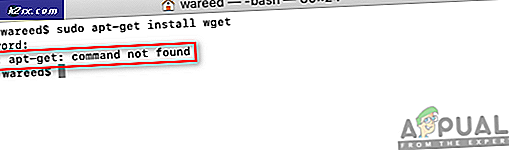

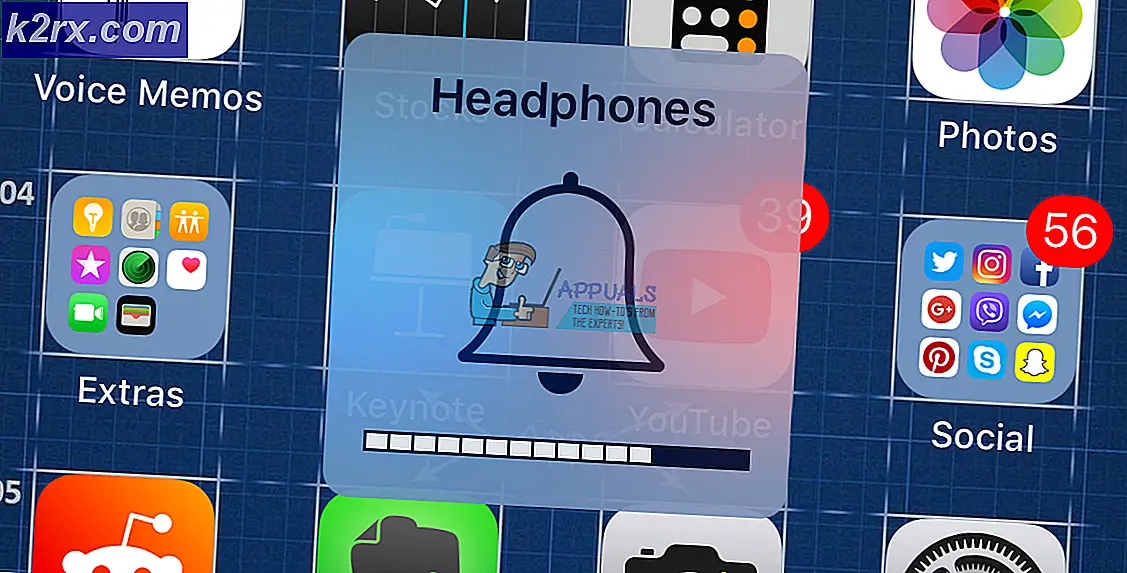

![[DÜZELTİLDİ] Wyze Hata Kodu 90](http://k2rx.com/img/101143/fixed-wyze-error-code-90-101143.jpg)

